Windows 11 KB5062660 24H2帶有功能,直接下載鏈接鏈接(.msu)
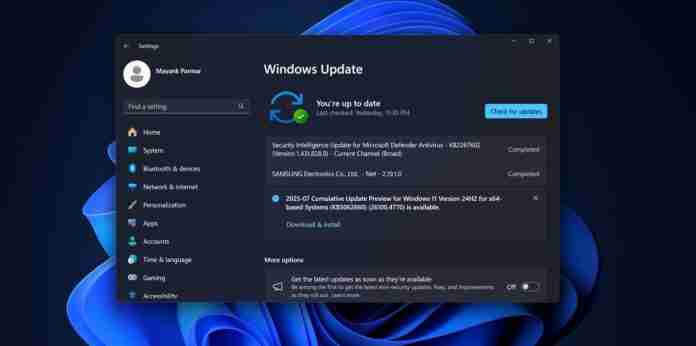
Windows 11 KB5062660現在正在作為Windows 11 24H2的可選更新推出,其中包括一些新功能,包括歐洲的召回AI。該補丁可通過Windows Update獲得,但是Microsoft還發布了KB5062660離線安裝程序(.msu)的直接下載鏈接。在故事的後半部分中有更多關於此的信息。讓我們仔細看一下補丁。
KB5062660是Windows 11 24H2的可選更新。這意味著它不會自動下載或安裝。在我們的測試中,Windows最新觀察到,當打開“獲取最新更新……”的切換時,該補丁會下載。但是否則,它是完全可選的,需要您選擇“下載和安裝”。

如您在上面的屏幕截圖中所看到的,該補丁標題為“ 2025-07 Windows 11版本24H2的累積更新預覽,用於X64的系統(KB5062660)。”我安裝了該補丁,即使通過Windows更新下載,它的大小也大約是GB,並且將OS撞到Windows 11 Build 26100.4770。
下載Windows 11 KB5062660的鏈接
Windows 11 KB5062660直接下載鏈接:64位和ARM-64 |從更新目錄中,單擊下載,然後安裝兩個.msu軟件包。
當補丁程序未通過Windows Update安裝或擁有多個PC時,您可以使用上述Microsoft Update Catalog鏈接。請記住,這是一個可選的Windows更新,這意味著您今天不需要下載並安裝它,除非您確實需要這些功能。
您將在2025年8月的補丁星期二版本中獲得所有新功能,這將是強制性安全更新。
Windows 11中的新功能為24H2版構建26100.4770?
Windows 11 KB5062660是一個很大的功能,但是大多數功能是適用於AI PC,最高可達40個NPU。我清楚地提到了Copilot PC獨有的功能。
所有這些功能都逐漸推出,不會立即出現。
1。回憶在歐盟(僅副駕駛PC)推出
我們都知道回憶,我認為此時不需要介紹,但是對於那些不知道的人來說,回憶是AI驅動的功能,可以讓您回到過去。回想起來,Windows每隔幾秒鐘就會保存每隔幾秒鐘的屏幕快照,然後可以讓您搜索這些時刻。這就是為什麼該功能稱為“召回”的原因。
以前,在某些地方(例如美國)可以召回。但是現在,它在Windows 11 KB5062660(包括歐洲經濟區(EEA))中到處都在推出。
召回存在隱私問題,因為這是一個AI觀看您在屏幕上可以看到的所有內容,包括您訪問的網站,甚至是WhatsApp或Messenger對話。
但是您可以阻止召回某些應用程序和網站。它不會查看您的密碼,Microsoft堅持認為召回本地有效。 Microsoft不會將數據發送到雲服務器,因為回憶依賴於本地AI功能,該功能是您的40個TOPS NPU(僅適用於Copilot PC)。

無論如何,如果您不想召回入侵Windows,那就不要打開它。您會被要求在OOBE過程中打開它,該過程在安裝Windows更新後出現。或者,如果您錯誤地將其打開,則可以隨時從設置>隱私和安全>召回和快照中將其禁用。

我們已經為如何使用註冊表和組策略編輯器在Windows 11中撰寫了一份指南。
2。單擊要執行(僅Copilot PC)
Windows 11 KB5062660打開單擊以適合所有人。這是另一個AI功能,但我個人不討厭這個想法,因為它並沒有真正侵犯您的隱私。通過單擊要做,您可以在應用程序頂部或屏幕上的任何內容中調用AI功能。
例如,如果您在Windows最新網站上查看圖像,則可以激活單擊要執行的操作,然後將出現一些選項,例如刪除圖像的背景或模糊內容。
Microsoft還在Click to Do中介紹閱讀教練。
3。用副駕駛在單詞中的草稿
如果您有Microsoft 365 Copilot訂閱,現在可以在MS Word中使用“用副本”。

4。設置中的AI代理(僅Copilot PC)
Windows 11 KB5062660將搜索欄移至每個人的設置應用程序中的頂部,但是如果您使用了AI PC,則將獲得代理搜索欄。
借助新的AI驅動搜索欄,您可以輸入“如何更快地製作我的PC”之類的問題,並且設置將自動填充搜索結果,並使用性能和電池相關的設置。

這是在設置中“代理”搜索的核心思想,並且對於副駕駛PC是獨有的,但是搜索欄位置已更改為每個人。
微軟認為,將搜索欄移至頁面頂部,使每個人更容易在設置應用程序中搜索項目,我們可能會看到設計方法也可以在其他地方實現。
5。藍屏死亡現在是黑屏死亡,並具有新的設計
儘管微軟沒有計劃在Windows 11(尤其是File Explorer)中修復黑模式混亂,但它正在努力改造死亡的藍屏。
Windows 11 KB5062660用黑色的死亡屏幕船,取代了藍屏死亡屏幕
它仍然可以稱為“ bsod”,但是有一個新的設計,它更簡單,並且與Windows 11的美學一致。請記住,BSOD仍然以相同的方式工作,Microsoft並沒有採取任何措施來減少操作系統中的錯誤。更改全部與設計和用戶體驗有關。

但是,正如我之前提出的那樣,我擔心的是,新的BSOD與Windows Update屏幕非常相似。

皺眉的臉不見了。現在,有一個圓圈顯示出進度。但是對於非技術人員來說,這可能會令人困惑。微軟確實需要帶回皺眉的臉,因為這很明顯出現了問題。但是,看起來微軟不會帶回悲傷的臉:(
您可能會想知道為什麼Microsoft在Windows 11中重新設計了BSOD。 Windows最新消息了解到,BSOD現在在Windows 11 24H2中更快地收集日誌,而Microsoft認為,更簡單的屏幕是明智的,因此當PC重新啟動時,用戶可以輕鬆了解錯誤代碼。

舊的藍屏死亡屏幕提供了許多信息,包括QR碼,皺眉的臉,錯誤代碼以及指向Microsoft幫助頁面的鏈接。這需要更多時間來閱讀,但是在Windows 11 24H2進行了最新更改之後,Logging System現在更快,並且顯示BSOD幾秒鐘沒有意義。
使用Windows 11 KB5062660,Microsoft進行了最終調用重新設計BSOD,因此它更簡單,不需要幾秒鐘才能讀取內容。
6。快速機器恢復推出
微軟終於正在推出快速機器恢復,現在可以幫助您在遇到主要問題時恢復操作系統。

如果存在廣泛的問題,並且會影響每個人,那麼快速機器恢復將嘗試通過在恢復環境中從Windows更新下載補丁來恢復PC。以前,您會陷入恢復屏幕上,但是快速機器恢復(QMR)現在將為您提供幫助。
Windows 11 KB5062660添加了QMR支持,以防止將來諸如CrowdStrike之類的事件。
7。更穩定的系統
微軟表示,Windows中的一個錯誤2025年5月11日更新導致性能緩慢和系統穩定性問題。雖然在某些PC上“很少”觀察到這個問題,但仍然造成了破壞。
使用Windows 11 KB5062660,如果您的PC先前受到影響,您會發現性能更好。
我將在一段時間內介紹更多細節並進行基準,但是我期望補丁後的更改不會發生巨大變化。
這是Windows 11 KB5062660中所有新功能,改進和修復的完整列表:
- Snap Bar,它使您可以輕鬆地捕捉應用程序,現在顯示一個內聯消息,因此您了解正在發生的事情。
- 在Windows搜索設置中,您現在可以找到所有內容。以前,這些選項是通過“搜索權限”和“搜索窗口”頁面提供的。
- Microsoft在Windows Touch鍵盤中為GamePad佈局提供了更好的控制器導航,因為它為手持式體驗準備了操作系統。
- 在關閉筆記本電腦蓋時設置應用程序停止響應的地方已修復了一個錯誤。
- 在文件資源管理器中無法正確工作的情況下,已修復了一個錯誤。
- 另一個錯誤已修復,當文件資源管理器從SharePoint同步文件時可能會遇到性能問題。
Microsoft不知道Windows 11 KB5062660中的任何問題,但請記住,這是一個可選的補丁,因此,除非您需要我提到的功能,否則今天不需要急於下載它。
以上是Windows 11 KB5062660 24H2帶有功能,直接下載鏈接鏈接(.msu)的詳細內容。更多資訊請關注PHP中文網其他相關文章!

熱AI工具

Undress AI Tool
免費脫衣圖片

Undresser.AI Undress
人工智慧驅動的應用程序,用於創建逼真的裸體照片

AI Clothes Remover
用於從照片中去除衣服的線上人工智慧工具。

Clothoff.io
AI脫衣器

Video Face Swap
使用我們完全免費的人工智慧換臉工具,輕鬆在任何影片中換臉!

熱門文章

熱工具

記事本++7.3.1
好用且免費的程式碼編輯器

SublimeText3漢化版
中文版,非常好用

禪工作室 13.0.1
強大的PHP整合開發環境

Dreamweaver CS6
視覺化網頁開發工具

SublimeText3 Mac版
神級程式碼編輯軟體(SublimeText3)
 如何在Google Chrome中解決黑屏問題?
Aug 06, 2025 pm 12:22 PM
如何在Google Chrome中解決黑屏問題?
Aug 06, 2025 pm 12:22 PM
DisablehardwareaccelerationbygoingtoChromeSettings→Systemandtogglingoff"Usehardwareaccelerationwhenavailable",thenrelaunchChrome.2.UpdategraphicsdriversviaDeviceManageronWindowsorSystemSettingsonmacOS,ordownloadthelatestversionfromthemanufa
 Edge PDF查看器不起作用
Aug 07, 2025 pm 04:36 PM
Edge PDF查看器不起作用
Aug 07, 2025 pm 04:36 PM
testthepdfinanotherapptoderineiftheissueiswiththefileoredge.2.enablethebuilt inpdfviewerbyTurningOff“ eflblyopenpenpenpenpenpdffilesexternally”和“ downloadpdffiles” inedgesettings.3.clearbrowsingdatainclorwearbrowsingdataincludingcookiesandcachedcachedfileresteroresoreloresorelorsolesoresolesoresolvereresoreorsolvereresoreolversorelesoresolvererverenn
 鍵盤上的音量鍵無法正常工作
Aug 05, 2025 pm 01:54 PM
鍵盤上的音量鍵無法正常工作
Aug 05, 2025 pm 01:54 PM
First,checkiftheFnkeysettingisinterferingbytryingboththevolumekeyaloneandFn volumekey,thentoggleFnLockwithFn Escifavailable.2.EnterBIOS/UEFIduringbootandenablefunctionkeysordisableHotkeyModetoensurevolumekeysarerecognized.3.Updateorreinstallaudiodriv
 如何修復勝利10藍屏' irql_gt_zero_at_system_service”
Aug 13, 2025 pm 05:03 PM
如何修復勝利10藍屏' irql_gt_zero_at_system_service”
Aug 13, 2025 pm 05:03 PM
首先更新或回滾驅動程序,1.進入安全模式;2.更新或回滾顯卡、存儲等驅動;3.運行Windows內存診斷工具檢測RAM;4.使用sfc/scannow和DISM修復系統文件;5.卸載最近的軟件或系統更新;6.運行chkdsk檢查磁盤錯誤;7.使用BlueScreenView分析dump文件定位故障驅動;8.最後可嘗試重置Windows保留文件,問題通常能解決。
 上網404怎麼解決
Aug 12, 2025 pm 09:21 PM
上網404怎麼解決
Aug 12, 2025 pm 09:21 PM
如何解決上網 404 錯誤:檢查 URL 是否正確。刷新頁面。清除瀏覽器緩存:Chrome:右上角三個點 > 更多工具 > 清除瀏覽數據 > 勾選 "緩存的圖片和文件" > 清除數據Firefox:右上角三個橫線 > 選項 > 隱私與安全 > 清除歷史記錄 > 勾選 "緩存" > 確定Safari:菜
 如何解決觸摸板在Windows上無法正常工作?
Aug 05, 2025 am 09:21 AM
如何解決觸摸板在Windows上無法正常工作?
Aug 05, 2025 am 09:21 AM
Checkifthetouchpadisdisabledbyusingthefunctionkey(Fn F6/F9/F12),adedicatedtogglebutton,orensuringit’sturnedoninSettings>Devices>Touchpad,andunplugexternalmice.2.UpdateorreinstallthetouchpaddriverviaDeviceManagerbyselectingUpdatedriverorUninstal
 Google Chrome密碼管理器沒有保存密碼
Aug 02, 2025 pm 01:47 PM
Google Chrome密碼管理器沒有保存密碼
Aug 02, 2025 pm 01:47 PM
Senurechrome的“ OffertoSavePasswords” Isenabledinsettings> autofillandpasswords> passwordManager.2.SignIntoyourgoogleAccouncLeaCcountTandTurnonSyncwithPassWordsIncludedEdedEddundEndunderSyncandGoogleServices.3.disableConflictingExtensionslictingExtensionslikextensionslikethirikethirikethird-partast-partypasswordmanagersorrorsorrorsor wordmanagersorrorsorrorsorrorsorrorsorrorsor.
 為什麼無線網絡連接上卻不能上網 檢查這4個常見原因
Aug 12, 2025 pm 08:57 PM
為什麼無線網絡連接上卻不能上網 檢查這4個常見原因
Aug 12, 2025 pm 08:57 PM
無線網絡顯示已連接但無法上網,是許多人在使用電子設備時常會碰到的難題。明明Wi-Fi信號滿格,卻打不開網頁、刷不了視頻,問題究竟出在哪?別急,驅動哥今天就為大家整理一套完整的排查與解決方法,幫助你快速恢復網絡連接,一起來了解下吧~一、路由器或光貓出現異常長時間運行的路由器可能因發熱、緩存堆積或系統故障導致性能下降;而光貓若與運營商服務器失去通信,即使設備顯示已連接Wi-Fi,也無法訪問互聯網。 1、重啟網絡設備:將路由器和光貓的電源拔掉,等待約30秒後再重新通電啟動,讓設備重新建立連接。 2、查看設







